Comment effectuer une recherche dans Mon Transit?
1. Dans le menu de gauche de votre tableau de bord, sélectionnez Mon Transit. Une nouvelle fenêtre s'ouvrira alors sur l'outil interactif.
2. Sélectionnez le type de recherche que vous souhaitez performer parmi les nouvelles hypothèques achat, nouvelles hypothèques refinancement, les hypothèques qui viennent potentiellement à maturité, les mauvaises créances et les achats faits sans hypothèque.
Note : pour plus de détails sur les différents modes de recherches, cliquez ici.
3. Sélectionnez la période pour laquelle vous souhaitez effectuer votre analyse.
Note : pour une recherche sur les hypothèques potentiellement à maturité, vous devrez faire une sélection pour les hypothèques émis il y a entre 2 et 5 ans.
4. Si désiré, sélectionnez une ou plusieurs catégories de bâtiment.
5. Une fois les critères sélectionnés, cliquez sur rafraichir la carte pour faire apparaitre vos résultats de recherche.
6. Cliquez sur le + pour fair un zoom avant et sur le - pour zoom arrière.
7. Cliquez sur « Centrer la carte sur le transit » pour recentrer la carte.
8. Vous obtiendrez ensuite de le nombre de transactions enregistré pour votre recherche.
9. Vous pouvez obtenir plus de détails sur une transaction hypothécaire en cliquant sur le point de géo-localisation disponible sur la carte. Vous obtiendrez certaines informations :
-
-
- Le type
- L'adresse de la propriété
- Le nom du créancier
- La date de la publication de l'hypothèque
- La date du dernier rôle foncier
- Le montant de l'évaluation municipale
- Un lien vers le profil de la propriété, où vous pourrez consulter l'acte complet.
- Le numéro de transit dans laquelle la propriété se trouve
-
10. Par défaut, les données pour toutes les institutions financières apparaitront. Décochez les cases des institutions que vous ne souhaitez pas inclure dans votre rapport final.
Note : dans le cas d'une recherche de mauvaises créances, les institutions financières sont remplacées par les types de mauvaises créances. Dans le cas d'achat sans hypothèque alors seules les ventes sont affichées
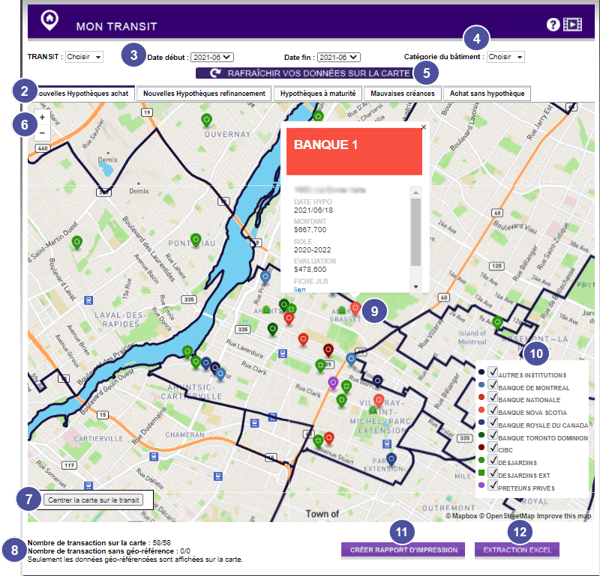
11. Cliquez sur Créer un rapport d'impression pour exporter votre rapport final en format PDF.
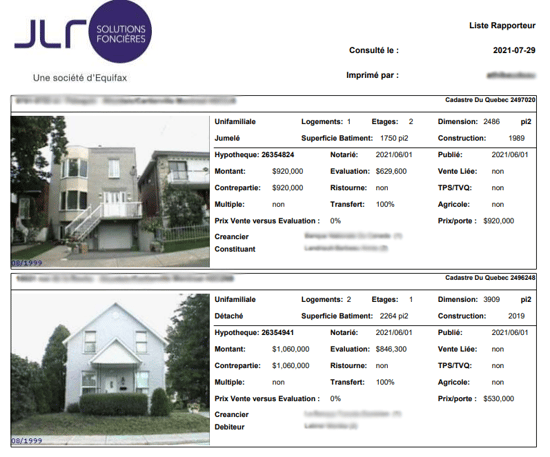
12. Cliquez sur Extraction Excel, pour obtenir les données de votre analyse dans un fichier Excel éditable.